
Hướng dẫn cài đặt nút Home cho iPhone X nhanh chóng
Cách bật nút home trên iphone X siêu dễ
Dưới đây chúng tôi sẽ giới thiệu cách cài đặt nút Home cho iphone X chi tiết từng bước cho các bạn tham khảo chi tiết nhé!
Cài đặt nút Home cho iPhone X phiên bản iOS 13 trở xuống
Để cài nút Home cho iPhone X được thực hiện rất đơn giản, gồm các thao tác sau:
- Bước 1 : Bạn tiến hành truy cập vào ứng dụng Cài đặt (Settings), sau đó chúng ta sẽ tiếp tục nhấn chọn mục Cài đặt chung (General).
Tại đây để tắt hay mở nút Home ảo trên iPhone X, bạn tìm kiếm và ấn chọn vào mục Trợ năng (Accessibility)
- Bước 2 : Sau đó bạn sẽ tiếp tục ấn chọn mục Assistive Touch và tiến hành kích hoạt tính năng này như hình dưới.
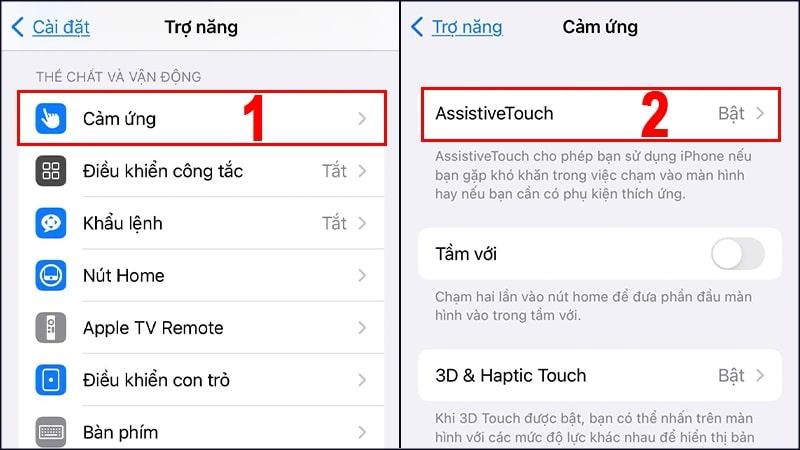
Thao tác bật AssistiveTouch trên iPhone iOS từ 12.0 trở xuống (Nguồn ảnh Internet)
- Bước 3 : Ngay sau khi tính năng này được kích hoạt, màn hình sẽ hiển thị nút home trên iphone X. Bạn có thể ấn chọn vào biểu tượng để xem các tính năng mà khi bật phím Home ảo được hỗ trợ.
- Bước 4 : Để thay đổi các tính năng được thiết lập trên phím Home ảo iPhone X, bạn tiến hành ấn chọn mục Tùy chỉnh Menu cao nhất (Customise Top Level Menu). Ngay sau đó, giao diện thiết lập phím home ảo trên iPhone X sẽ hiển thị, hãy ấn chọn vào một hoặc nhiều tính năng mà bạn muốn thay thế.
- Bước 5 : Hệ thống sẽ dẫn đến Menu - danh sách các tính năng có thể cài trên iPhone X với nút Home ảo. Như vậy, toàn bộ hướng dẫn cách cài nút Home cho iPhone X đã xong hãy ấn chọn vào một hoặc nhiều tính năng mà bạn muốn sử dụng và lựa chọn Xong để xác nhận.
Cài đặt nút Home cho iPhone X phiên bản iOS 13 trở lên
Cách mở nút Home trên iPhone X iOS 13 có đôi chút khác biệt so với những phiên bản iOS tiền nhiệm trước đó. Tuy nhiên, thao tác vẫn rất đơn giản: Cài đặt - Cài đặt chung - Trợ năng - Cảm ứng - Bấm gạt tại mục Assistive Touch. Nếu bạn muốn cài đặt thêm các tính năng khác cho nút Home ảo thì thực hiện tương tự như cài đặt trên iPhone X iOS 13 trở xuống.
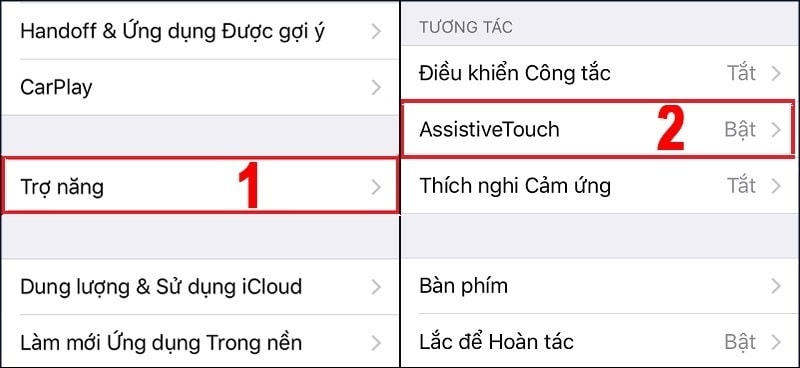
Thao tác bật AssistiveTouch trên iPhone iOS từ 13.0 trở lên (Nguồn ảnh Internet)
Những thủ thuật cho nút Home ảo tiện ích
Sau khi thực hiện xong thao tác bật nút Home trên iPhone X, bạn tiến hành cài một số tính năng sau để thuận tiện hơn trong quá trình sử dụng các tác vụ của máy:
Tùy chỉnh menu nút Home ảo
Để tiến hành tùy chỉnh, bạn thực hiện tương tự 5 bước giống như quy trình tắt/bật nút Home trên iPhone X:
- Tại giao diện Assistive Touch, bấm chọn Tùy chỉnh Menu Cao nhất
- Tại mục Tùy chỉnh Menu cao nhất, bạn có thể chọn 4, 5, 6, 7, 8 biểu tượng tương ứng với các ứng dụng bạn thường xuyên thao tác khi bấm vào nút Home ảo.
Thêm các biểu tượng tương ứng với tính năng vào nút Home ảo
Nút Home ảo trên iPhone X giúp người dùng sử dụng các tác vụ trên điện thoại nhanh chóng và tiện lợi hơn. Một số tính năng thường được sử dụng như: Siri, Xoay màn hình, Tắt tiếng, Tăng/Giảm âm lượng, Trung tâm điều khiển, Cử chỉ, Đa nhiệm, Chụp ảnh màn hình,… Bạn có thể tùy ý thêm các tính năng theo nhu cầu sử dụng để dễ dàng hơn trong việc thao tác máy.
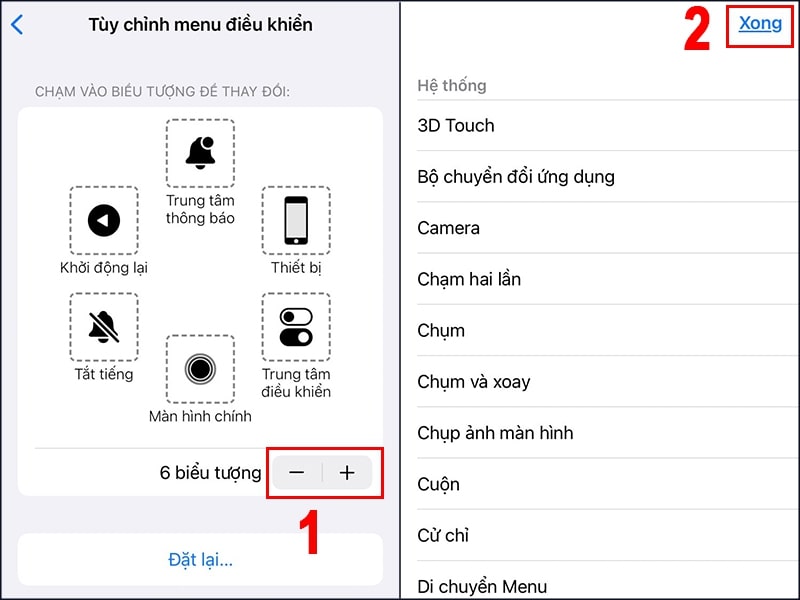
Thêm các biểu tượng tương ứng với các tính năng của Assistive Touch trên iPhone X (Nguồn ảnh Internet)
Thêm cử chỉ trên nút Home ảo
“Cử chỉ tùy chỉnh” - “Custom Gestures” cho phép bạn thêm những cử chỉ mới như chạm hoặc vuốt độc đáo của riêng mình để sử dụng cùng Assistive Touch.
- Trong Assistive Touch bạn nhấn chọn Tạo cử chỉ mới (Create New Gesture).
- Trên màn hình sẽ hiển thị 1 khoảng trống, bạn cần tạo cử chỉ bằng cách chạm, vuốt trong khoảng trống đó. Nếu bạn thực hiện nhiều lần chạm hoặc vuốt, chúng sẽ kết hợp để tạo thành một cử chỉ gọi là đa chạm.
- Khi hoàn thành việc tạo cử chỉ, bạn cần chọn dừng ở góc dưới bên phải màn hình và tiến hành lưu, đặt tên cho cử chỉ mới.
Làm mờ nút Home ảo trên iPhone
Tuy nút Home ảo trên iPhone X mang đến nhiều tiện lợi cho người dùng nhưng việc hiển thị liên tục trên màn hình gây ảnh hưởng phần nào đến tầm nhìn và trải nghiệm của người dùng trong công việc hay giải trí. Chính vì vậy, biến nút Home ảo trở nên trong suốt hơn khi không sử dụng là cách được nhiều người lựa chọn.
Để thực hiện tùy chỉnh làm mờ phím home ảo, bạn vào Cài đặt - Assistive Touch - Độ mờ khi không dùng. Sau đó tiến hành tùy chỉnh độ đậm nhạt tùy thích trên nút home ảo iPhone X bằng cách kéo thanh hiển thị.
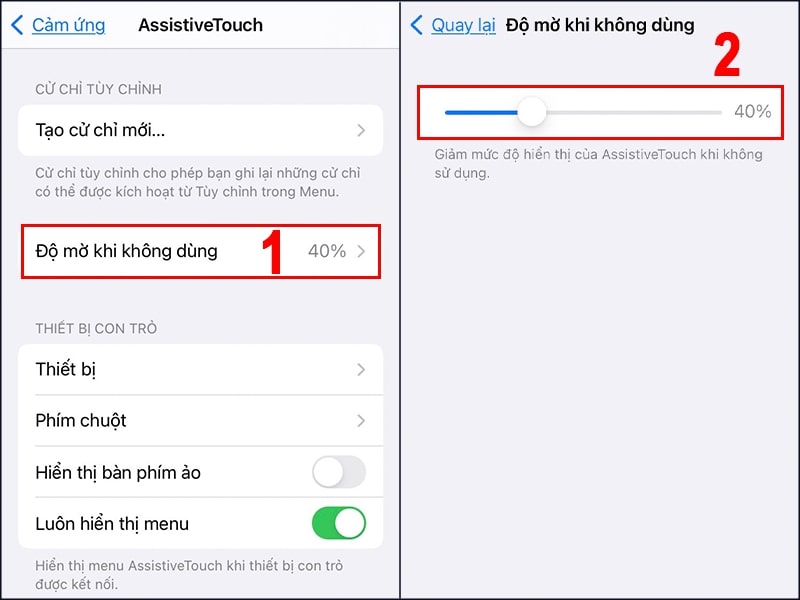
Thao tác làm mờ Assistive Touch trên iPhone X (Nguồn ảnh Internet)
Lưu ý: Đây là tính năng chỉ hỗ trợ những thiết bị iPhone X đã được cài đặt phiên bản iOS 11.0 trở lên.
Những bất tiện khi không có nút Home iPhone
Nút Home ảo trên iPhone X đã hỗ trợ người dùng thực hiện rất nhiều thao tác trên máy một cách nhanh chóng, tiện lợi mà không cần sử dụng đến các phím vật lý
- Kích hoạt màn hình khóa/ tắt nguồn
- Điều chỉnh tăng/giảm âm lượng
- Mở nhanh nhóm ứng dụng, chuyển ứng dụng
- Chụp ảnh màn hình
- Mở trung tâm điều khiển thuận tiện,...
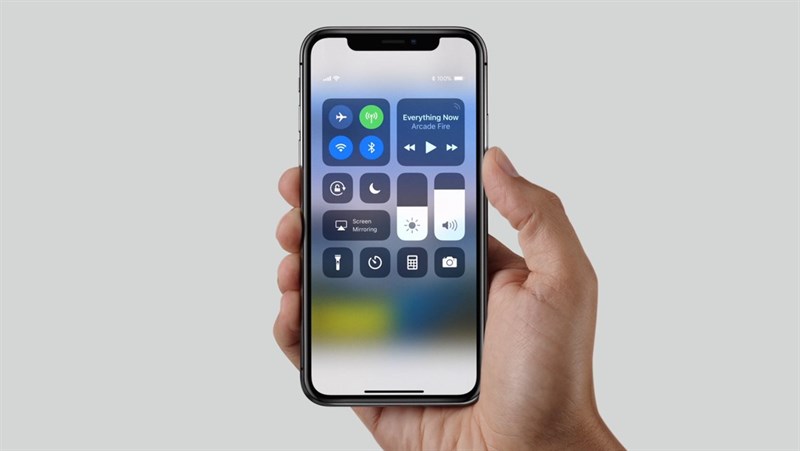
Sử dụng nút Home ảo iPhone X giúp chuyển nhanh đến trung tâm kiểm soát ( Nguồn ảnh Internet)
Nút Home ảo mang lại rất nhiều tiện ích cho người dùng. Chính vì vậy, người dùng sẽ thật bất tiện khi lỗi mất nút Home ảo xảy ra.
Địa chỉ sửa chữa điện thoại mất nút Home
Khi tiến hành cài nút Home iPhone X không thành công. Rất có thể nút Home trên máy bạn đã bị lỗi và cần thiết đưa máy đến địa chỉ sửa chữa điện thoại. Trên thị trường hiện nay, có rất nhiều địa chỉ uy tín có thể giúp bạn khắc phục tình trạng mất nút home ảo trên iPhone X. Nếu bạn vẫn còn phân vân chưa biết lựa chọn địa chỉ nào thì IMax Mobile là sự lựa chọn đáng cân nhắc.

Imax Mobile - Địa chỉ sửa chữa mất nút Home ảo trên iPhone X
Imax Mobile với uy tín lâu năm trên thị trường, luôn đảm bảo chất lượng cùng giá thành hợp lý. Với nhiều cơ sở trên địa bàn Hà Nội giúp khách hàng thuận tiện trong hỗ trợ sửa chữa và bảo hành. Tại đây, khách hàng sẽ nhận được sự tư vấn tận tình từ các nhân viên chuyên nghiệp. Đồng thời, các linh kiện thay thế đều đảm bảo chính hãng với giấy tờ xuất xứ rõ ràng. Từ đó, khách hàng của Imax Mobile có thể hoàn toàn yên tâm sử dụng dịch vụ tại đây.
Với nút Home ảo trên iPhone giúp bạn có thể thao tác dễ dàng hơn với chiếc điện thoại iPhone X. Hy vọng với hướng dẫn cách cài đặt nút Home cho iPhone X này bạn sẽ áp dụng và thực hiện thành công với chiếc điện thoại của mình.
Link nội dung: https://appstore.edu.vn/cach-bat-nut-home-tren-iphone-x-a55360.html